
Бібліотека dvm.dll - компонент фізичного движка ігор серії Chronicles of Riddick, Risen, Sherlock Holmes vs. Jack the Ripper і ряду менш відомих продуктів. Як правило, помилка повідомляє, що запуск програми неможливий, проте зустрічаються й інші варіанти. Проблема характерна для версій Windows, які підтримують дані гри. Виникає збій внаслідок дій антивірусного ПО, втручання в систему з боку користувача або некоректної установки гри.
Спосіб 1: Установка бібліотеки вручну
В цьому випадку вам доведеться самостійно завантажити файл dvm.dll і закинути його в відповідну вашої ОС системну папку. Найчастіше це коренева директорія гри (папка, в якій знаходиться EXE-файл для її запуску), рідше файл потрібно класти в одну з її внутрішніх папок, зазвичай «bin», і ще рідше бібліотека потребує переміщенні в «System32», розташовану в каталозі «Windows».
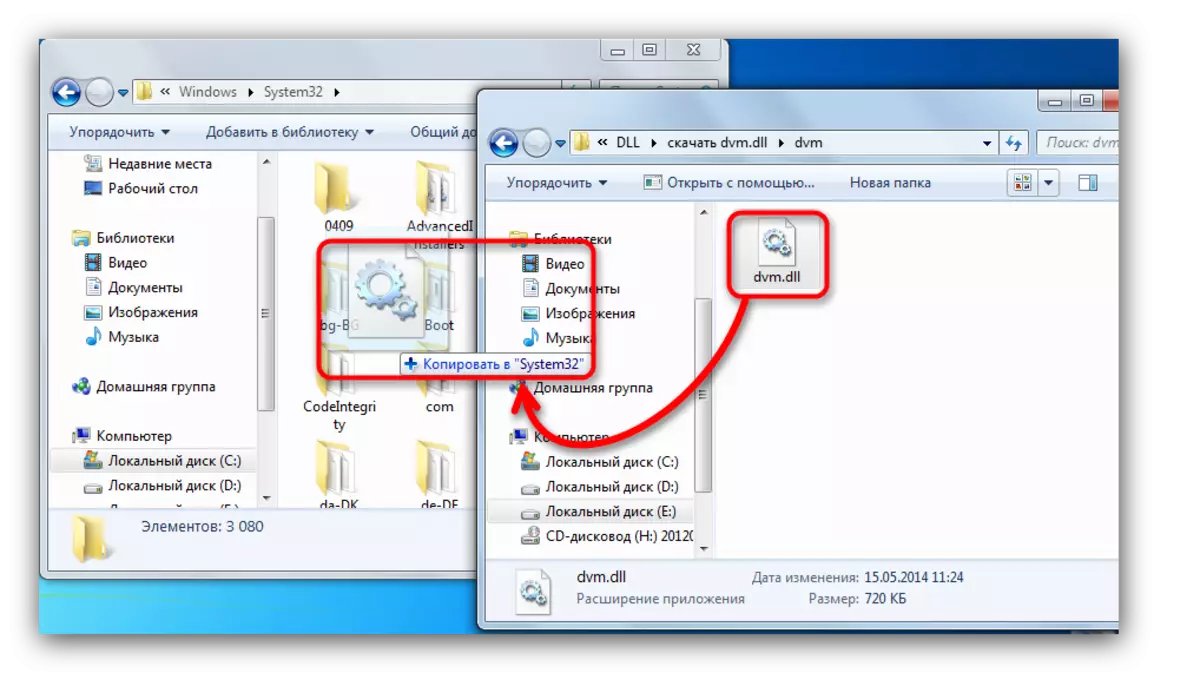
Швидше за все, після цієї процедури знадобиться перезавантажити комп'ютер. Помилка при запуску повинна пропасти, але якщо цього не сталося, то потрібно зареєструвати DLL в системі.
Спосіб 2: Перевірка карантину антивірусу
Встановлений вручну або вбудований в операційну систему антивірус може помилково блокувати додавання файлу в систему, переносячи його в карантин. У такій ситуації користувачу необхідно зайти в цей розділ захисного ПЗ і перевірити наявність там dvm.dll. Якщо файл буде виявлено, його залишається відновити і з метою запобігання подальших блокувань при скануванні ОС додати бібліотеку або папку, в якій вона знаходиться, в список виключень.

Детальніше: Як додати файл в виключення антивіруса
Спосіб 3: Перевірка цілісності ігрових файлів
Іноді пошкодження файлів викликають помилки з роботою DLL, і в більшості випадків користувачеві потрібно або самому шукати їх робочі версії, або встановлювати заново саму програму. Але якщо справа стосується ігрових клієнтів, то є й альтернативний варіант вирішення проблеми. Він полягає в скануванні файлів гри на цілісність, що можна робити, наприклад, в стім або Оріджін. Обидва цих клієнта дозволяють відновити відсутні або пошкоджені складові гри, необхідні для її запуску, шляхом перевірки всієї папки.
Steam
- Відкрийте ігровий клієнт, перейдіть в «Бібліотеку», знайдіть там гру, яка вимагає DLL, клікніть по ній ПКМ і виберіть «Властивості».
- Перейдіть на вкладку «Локальні файли».
- Клацніть по «Перевірити цілісність файлів гри» і дочекайтеся результату сканування з результатами.
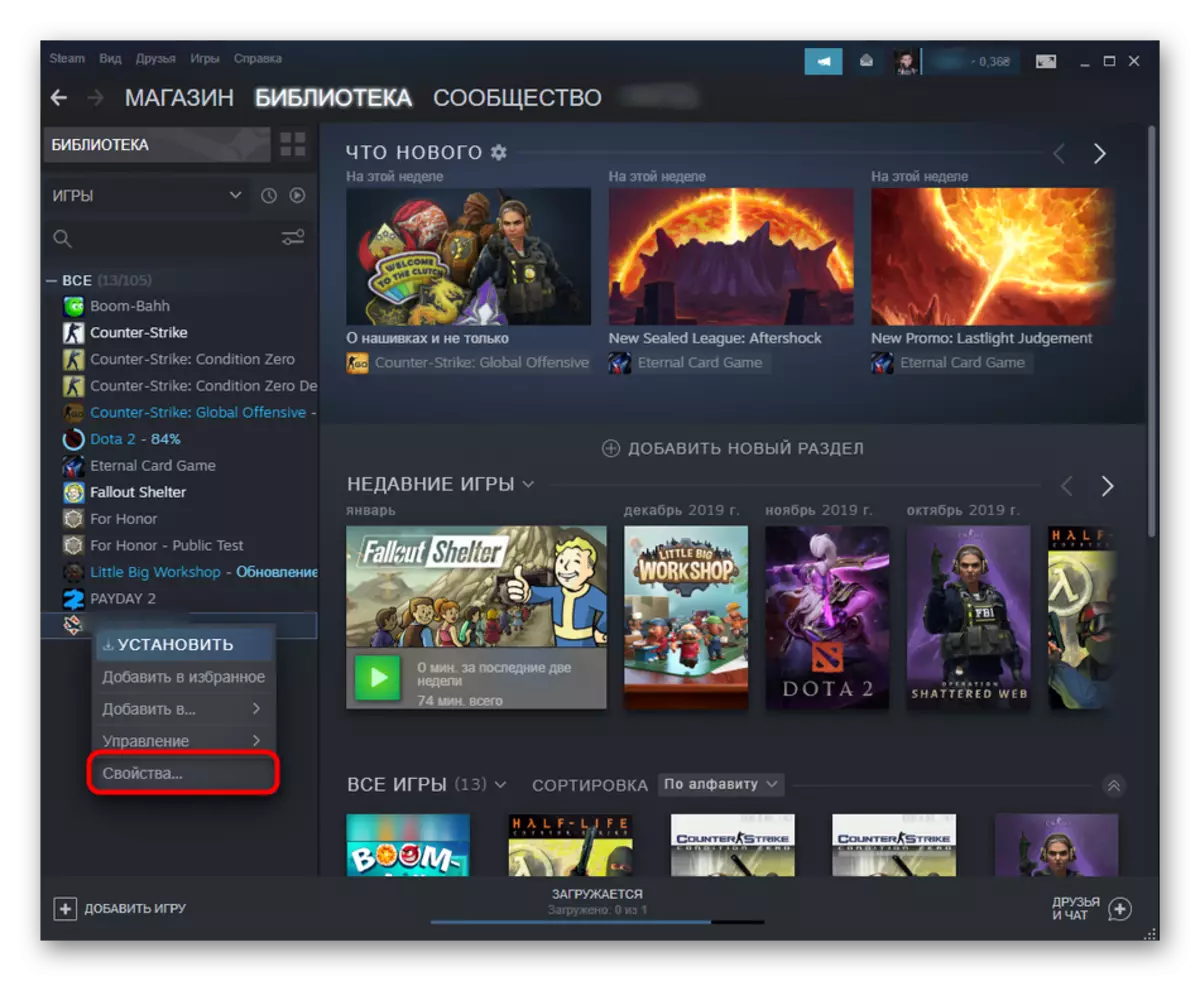
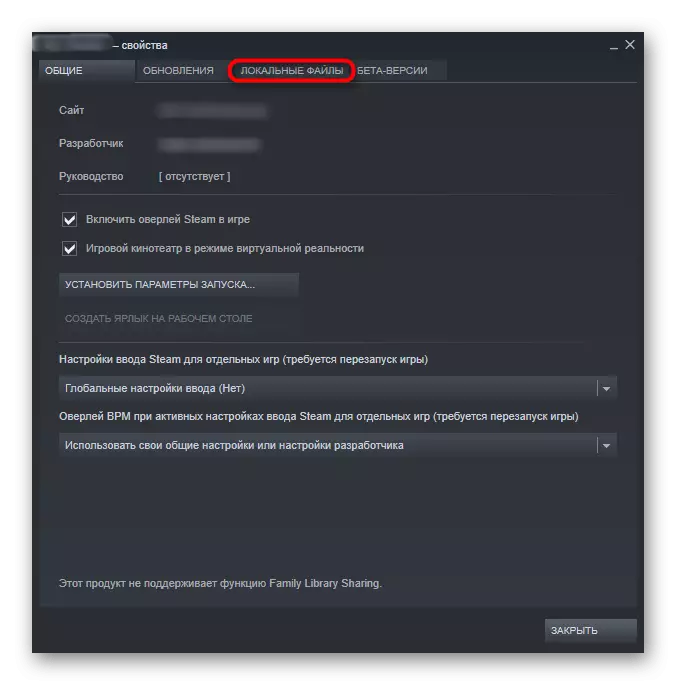
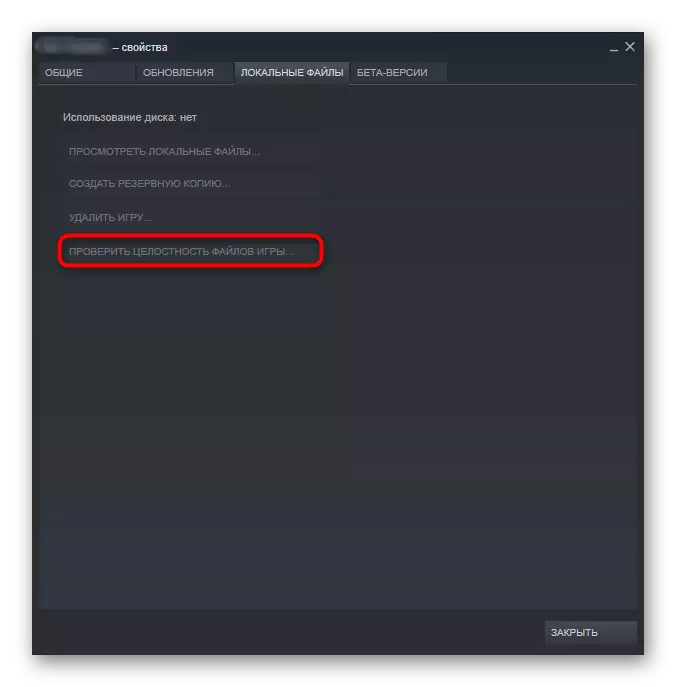
Origin
- Через «Бібліотеку» знайдіть проблемну гру, правим кліком миші викличте контекстне меню, де натисніть «Відновити».
- Чекайте, поки процедура завершиться.
- В кінці клієнт повідомить вас про те, що гра готова до запуску.
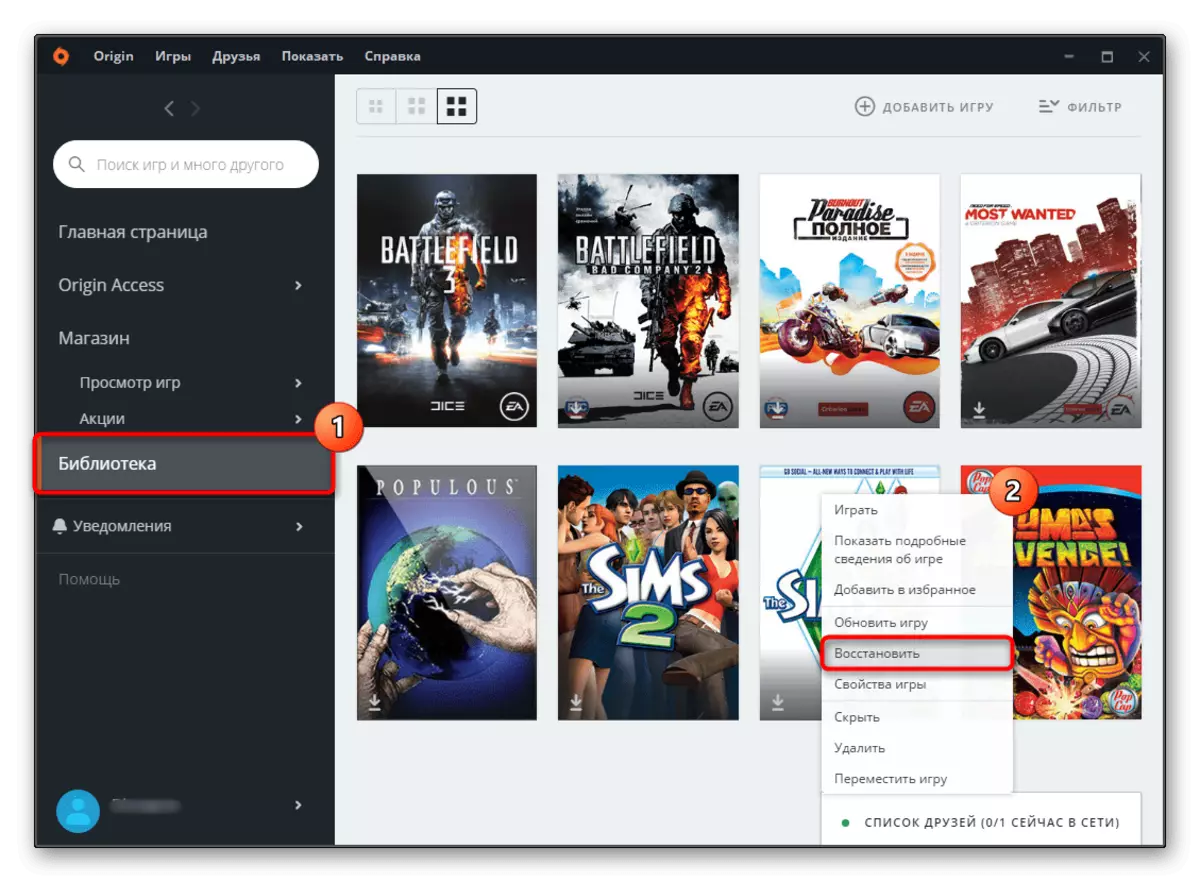

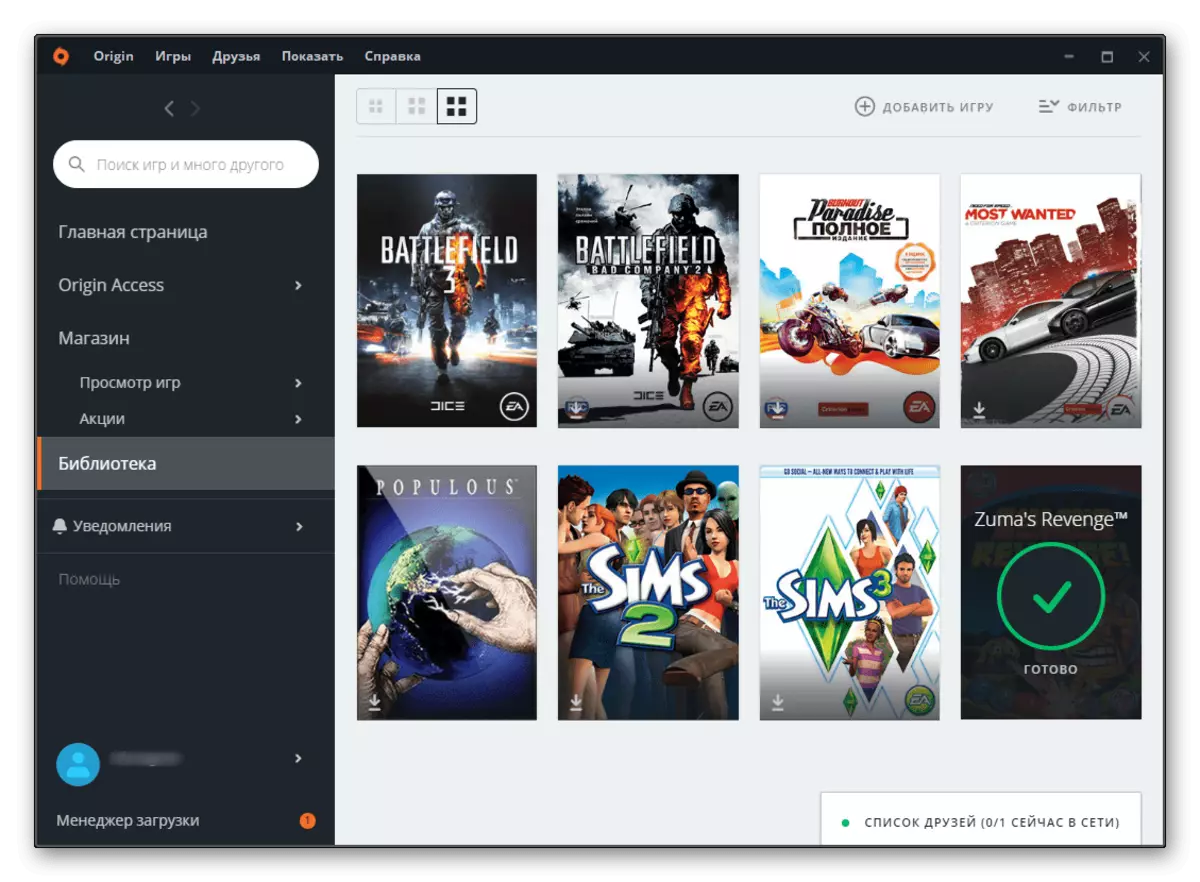
Спосіб 4: Перевстановлення гри
Нерідко відбувається так, що файли гри можуть виявитися зіпсовані, наприклад, антивірусом або установкою будь-якої модифікації. У такій ситуації слід видалити гру, очистити реєстр і встановити її заново. Наступні дії нижче.
- Видаліть гру будь-яким підходящим способом, описаним в цій статті. Якщо ви використовуєте Steam або Origin, то незайвим буде ознайомитися з наступними матеріалами.
Детальніше:
Видалення гри в стім
Видалення гри в Origin
- Наступний крок - очищення реєстру. Найбільш простий метод зробити таку процедуру описаний в цій статті.
Настійно рекомендуємо вам використовувати тільки ліцензійні версії ігор, щоб уникнути цієї та безлічі інших неполадок!
